Introduciendo el interfaz de usuario de Editor de Hoja de Cálculo
El Editor de Hoja de Cálculo usa un interfaz de pestañas donde los comandos de edición se agrupan en pestañas de manera funcional.
Ventana del editor de hojas de cálculo en línea:
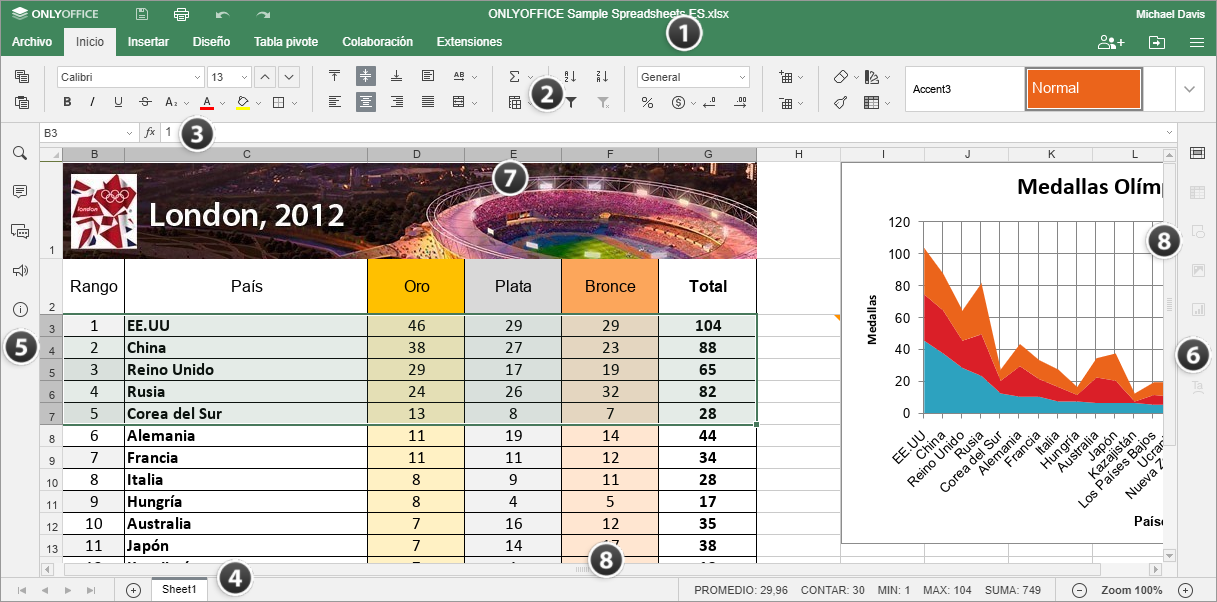
Ventana del editor de hojas de cálculo de escritorio:
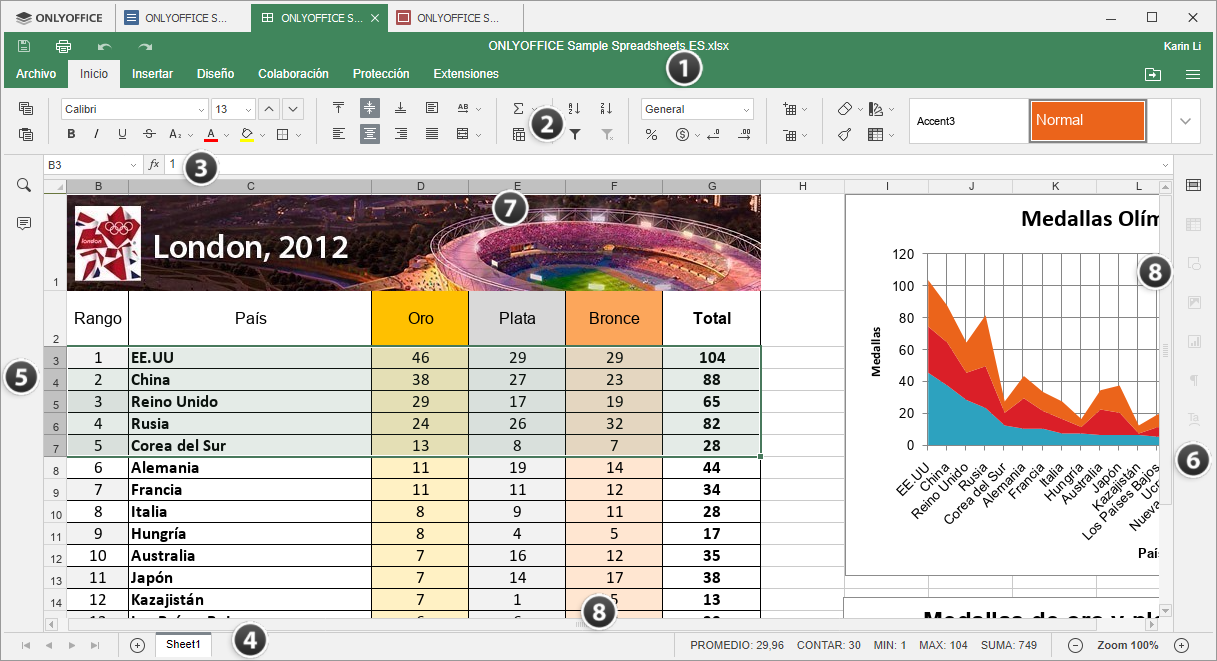
El interfaz de edición consiste en los siguientes elementos principales:
- El encabezado del editor muestra el logotipo, las pestañas de los documentos abiertos, el nombre de la hoja de cálculo y las pestañas del menú.
En la parte izquierda del encabezado del editor están los botones de Guardar, Imprimir archivo, Deshacer y Rehacer.

En la parte derecha del encabezado del editor se muestra el nombre del usuario y los siguientes iconos:
- Abrir ubicación del archivo - en la versión de escritorio, permite abrir la carpeta donde está guardado el archivo en la ventana del explorador de archivos. En la versión en línea, permite abrir la carpeta del módulo Documentos donde está guardado el archivo en una nueva pestaña del navegador.
- - permite ajustar los ajustes de visualización y acceder a los ajustes avanzados del editor.
- Gestionar los derechos de acceso a los documentos - (disponible solamente en la versión en línea) permite establecer los derechos de acceso a los documentos guardados en la nube.
- La Barra de herramientas superior muestra un conjunto de comandos para editar dependiendo de la pestaña del menú que se ha seleccionado. Actualmente, las siguientes pestañas están disponibles: Archivo, Inicio, Insertar, Diseño, Tabla Dinámica, Colaboración, Protección Extensiones.
Las opciones Copiar y Pegar están siempre disponibles en la parte izquierda de la barra de herramientas superior, independientemente de la pestaña seleccionada.
- Barra de fórmulas permite introducir y editar fórmulas o valores en las celdas. Barra de fórmulas muestra el contenido de la celda seleccionada actualmente.
- La Barra de estado de debajo de la ventana del editor contiene varias herramientas de navegación: botones de navegación de hojas y botones de zoom. La Barra de estado también muestra el número de archivos filtrados si aplica un filtro, o los resultados de calculaciones automáticas si selecciona varias celdas que contienen datos.
- La barra lateral izquierda incluye los siguientes iconos:
- - permite utilizar la herramienta Buscar y reemplazar,
- - permite abrir el panel de Comentarios,
- - (disponible solamente en la versión en línea) permite abrir el panel Chat, así como los iconos que permite contactar con nuestro equipo de soporte y ver la información del programa.
- La Barra lateral derecha permite ajustar parámetros adicionales de objetos distintos. Cuando selecciona un objeto en particular en una hoja de trabajo, el icono correspondiente se activa en la barra lateral derecha. Haga clic en este icono para expandir la barra lateral derecha.
- El área de trabajo permite ver contenido de la hoja de cálculo, introducir y editar datos.
- Barras de desplazamiento horizontal y vertical permiten desplazar hacia arriba/abajo e izquierda/derecha en la hoja actual.
Para su conveniencia, puede ocultar varios componentes y mostrarlos de nuevo cuando sea necesario. Para aprender más sobre cómo ajustar los ajustes de vista vaya a esta página.
Volver a la página anterior